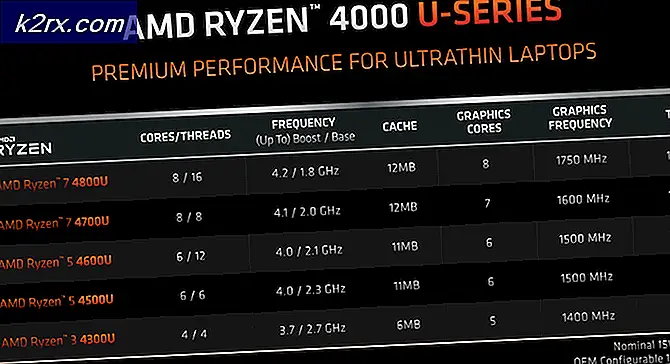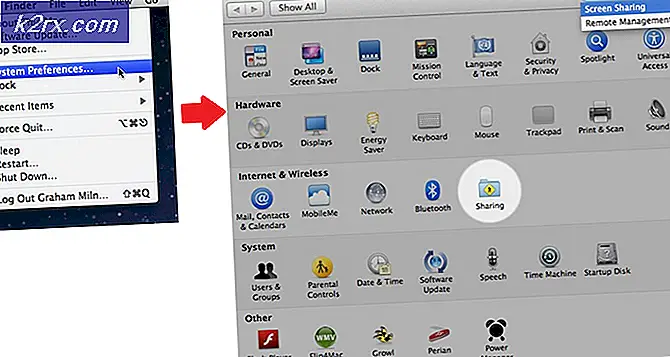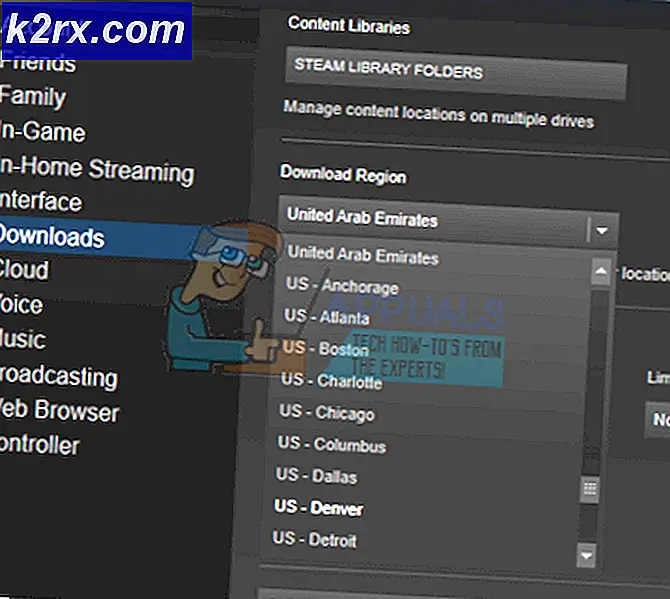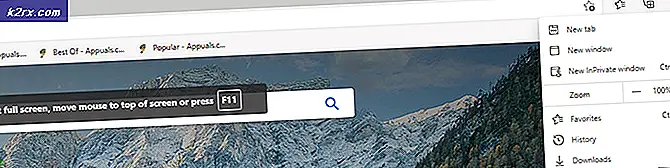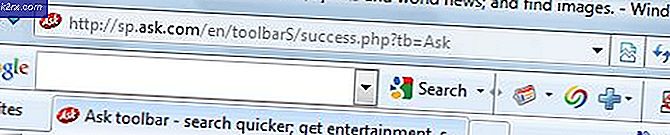Cách ánh xạ ổ đĩa mạng trong Windows 10
Nếu bạn có một thư mục chia sẻ hoặc một máy chủ chia sẻ nội dung trên mạng của bạn thì bạn sẽ muốn ánh xạ nó như một ổ đĩa mạng một cách dễ dàng. Quá trình này gần như tương tự như các phiên bản khác của Windows, nhưng do sự thay đổi trong Giao diện người dùng, một số người dùng có thể thấy khó khăn một chút.
Do đó, trong hướng dẫn này, chúng tôi sẽ liệt kê các bước để ánh xạ ổ đĩa mạng.
Bạn có thể ánh xạ bất kỳ thư mục chia sẻ nào dưới dạng ổ đĩa mạng và truy cập dễ dàng từ Windows Explorer.
Cách ánh xạ ổ đĩa mạng trong Windows 10
Giữ phím Windows và nhấn R và chọn PC này từ khung bên trái. Sau đó nhấp vào Map Network Drive từ thanh trên cùng.
Nhấp vào Ánh xạ ổ đĩa mạng bên dưới Máy tính Nếu tab Máy tính bị ẩn, nhấp vào menu Máy tính sẽ đưa nó trở lại. Trong cửa sổ hộp thoại kết quả, chọn ký tự ổ đĩa bạn muốn sử dụng cho vị trí mạng này.
Mẹo CHUYÊN NGHIỆP: Nếu vấn đề xảy ra với máy tính của bạn hoặc máy tính xách tay / máy tính xách tay, bạn nên thử sử dụng phần mềm Reimage Plus có thể quét các kho lưu trữ và thay thế các tệp bị hỏng và bị thiếu. Điều này làm việc trong hầu hết các trường hợp, nơi vấn đề được bắt nguồn do một tham nhũng hệ thống. Bạn có thể tải xuống Reimage Plus bằng cách nhấp vào đâyLưu ý : Ký tự ổ đĩa mặc định là Z. Bạn có thể chọn bất kỳ ký tự ổ đĩa nào khả dụng. Tuy nhiên, tốt hơn là để nó theo cách này, vì nó sẽ không trộn lẫn với các ký tự ổ cứng cố định và rời của bạn.
Trong hộp văn bản Thư mục, nhập địa chỉ của vị trí mạng bắt đầu bằng dấu gạch chéo ngược kép. Nó thường là thuận tiện để bấm vào nút Trình duyệt và trỏ đến vị trí mạng mong muốn.
Khi bạn đã chọn vị trí mạng mong muốn, hãy nhấp vào OK . Nếu bạn muốn Windows tự động kết nối với vị trí mạng này khi bạn đăng nhập, hãy kiểm tra sổ séc có gắn nhãn Kết nối lại khi đăng nhập .
Nếu bạn muốn sử dụng thông tin xác thực khác nhau để kết nối vị trí mạng này, hãy chọn hộp kiểm có nhãn Kết nối bằng thông tin xác thực khác và nhập thông tin xác thực được yêu cầu khi được nhắc. Nhấn Finish để hoàn tất quá trình.
Tính năng tiện dụng này cho phép bạn ánh xạ bao nhiêu ổ đĩa mạng tùy thích. Bạn cũng có thể tạo các lối tắt của các ổ đĩa được ánh xạ và di chuyển chúng sang màn hình nền của bạn.
Mẹo CHUYÊN NGHIỆP: Nếu vấn đề xảy ra với máy tính của bạn hoặc máy tính xách tay / máy tính xách tay, bạn nên thử sử dụng phần mềm Reimage Plus có thể quét các kho lưu trữ và thay thế các tệp bị hỏng và bị thiếu. Điều này làm việc trong hầu hết các trường hợp, nơi vấn đề được bắt nguồn do một tham nhũng hệ thống. Bạn có thể tải xuống Reimage Plus bằng cách nhấp vào đây